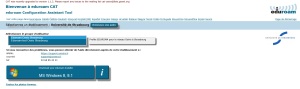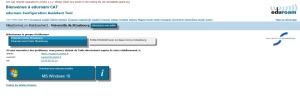(Recommandé) Configuration Windows 8 et 10 avec installateur sur cat.eduroam.org⚓
Le paramétrage Wi-Fi Eduroam pour Windows 8 et 10 avec installateur (outil d'installation) s'effectue en 3 étapes.
Attention :
Cette procédure d'aide à la configuration sans fil Eduroam pour Windows 8 et 10 fait appel à l'outil d'installation CAT créé par le consortium GN3plus.
L'outil d'installation proposé paramètre l'utilitaire de connexion par défaut de Windows 8 et 10.
Cette procédure ne fonctionnera pas si vous utilisez un autre utilitaire de connexion Wi-Fi (comme par exemple celui pré-installé sur votre ordinateur).
Procédure : Étapes de configuration et de connexion⚓
Aussi avant de commencer cette procédure, veuillez vous connecter à l'accès rapide du réseau sans fil Osiris.
1. Téléchargement de l'installateur Eduroam
- Avec un navigateur Internet, aller sur cat.eduroam.org.
- Depuis cette page, cliquer sur

Un pop-up s'ouvre listant les établissements se trouvant géographiquement le plus proche de la machine à configurer.
- Cliquer sur Université de Strasbourg.
- Une page s'ouvre et vous propose l'installateur adapté à votre système.
Cliquer sur MS Windows 8, 8.1.
ou
Cliquer sur MS Windows 10.
ou
À défaut, une liste d'installateurs apparaît : cliquer sur celui de votre système.
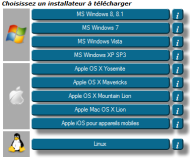
- Enregistrer alors le fichier eduroam-W8-UdS.exe ou eduroam-W10-UdS.exe sur sa machine.
2. Installation d'Eduroam
- Double-cliquer sur le fichier téléchargé précédemment pour lancer l'installation.
- Suivre les instructions.
- La connexion Eduroam est configurée.
3. Connexion à Eduroam
- Dans la barre de tâches, cliquer sur l'icône représentant le Wi-Fi.
- Sélectionner le réseau Eduroam pour se connecter.
- Entrer ses identifiants Osiris[1] pour la connexion (identifiant utilisateur, mot de passe).
- Vous êtes connecté(e) !
4. En cas de problème
Si la configuration ne vous permet pas/plus de vous connecter, vous pouvez au besoin "oublier le réseau" et retenter l'installation.
Si le problème persiste, veuillez vous reporter à la configuration manuelle pour Windows 8 et 10